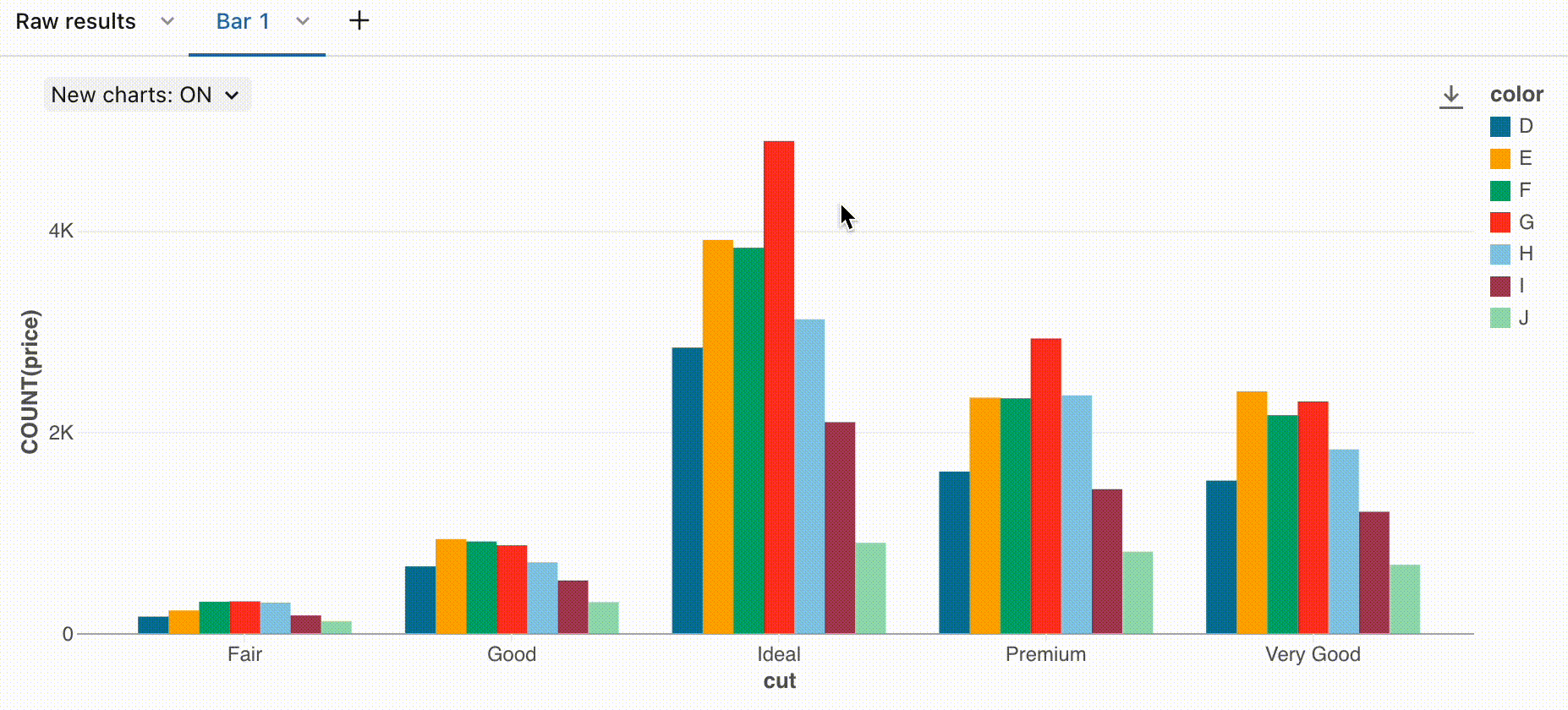Databricks의 새 차트 시각화
중요
이 기능은 공개 미리 보기로 제공됩니다.
Azure Databricks는 Notebook 및 Databricks SQL에서 데이터를 시각화하기 위한 새 차트의 공개 미리 보기를 릴리스했습니다. 이러한 새로운 차트는 더 나은 성능, 향상된 색 및 빠른 대화형 기능을 갖추고 있습니다. 이러한 차트는 현재 Azure Databricks 차트에서 사용하는 레거시 렌더링 라이브러리를 대체합니다.
다음 차트 유형은 미리 보기의 영향을 받습니다.
- 영역형 차트
- 가로 막대형 차트
- 상자형 차트
- 거품형 차트
- 콤보 차트
- 열 지도 차트
- 히스토그램 차트
- 꺾은선형 차트
- 원형 차트
- 분산형 차트
색상
새 차트 시각화는 미학과 가독성을 개선하기 위해 새로운 기본 색을 제공합니다. 색은 데이터에 있는 신호를 명확히 하는 데 매우 중요합니다. 이러한 새 색은 차트 요소가 구별 가능한 상태로 유지되도록 가독성을 위해 광범위하게 테스트되었습니다.

계열 선택
여러 계열로 시각화를 분석할 때 차트에서 분석할 특정 계열을 선택할 수 있습니다. 새 차트는 다음 명령을 사용하여 이 동작을 지원합니다.
- 단일 범례 항목을 클릭하여 해당 계열을 선택합니다.
- Cmd/Ctrl + 범례 항목을 클릭하여 여러 계열을 선택하거나 선택 취소합니다.
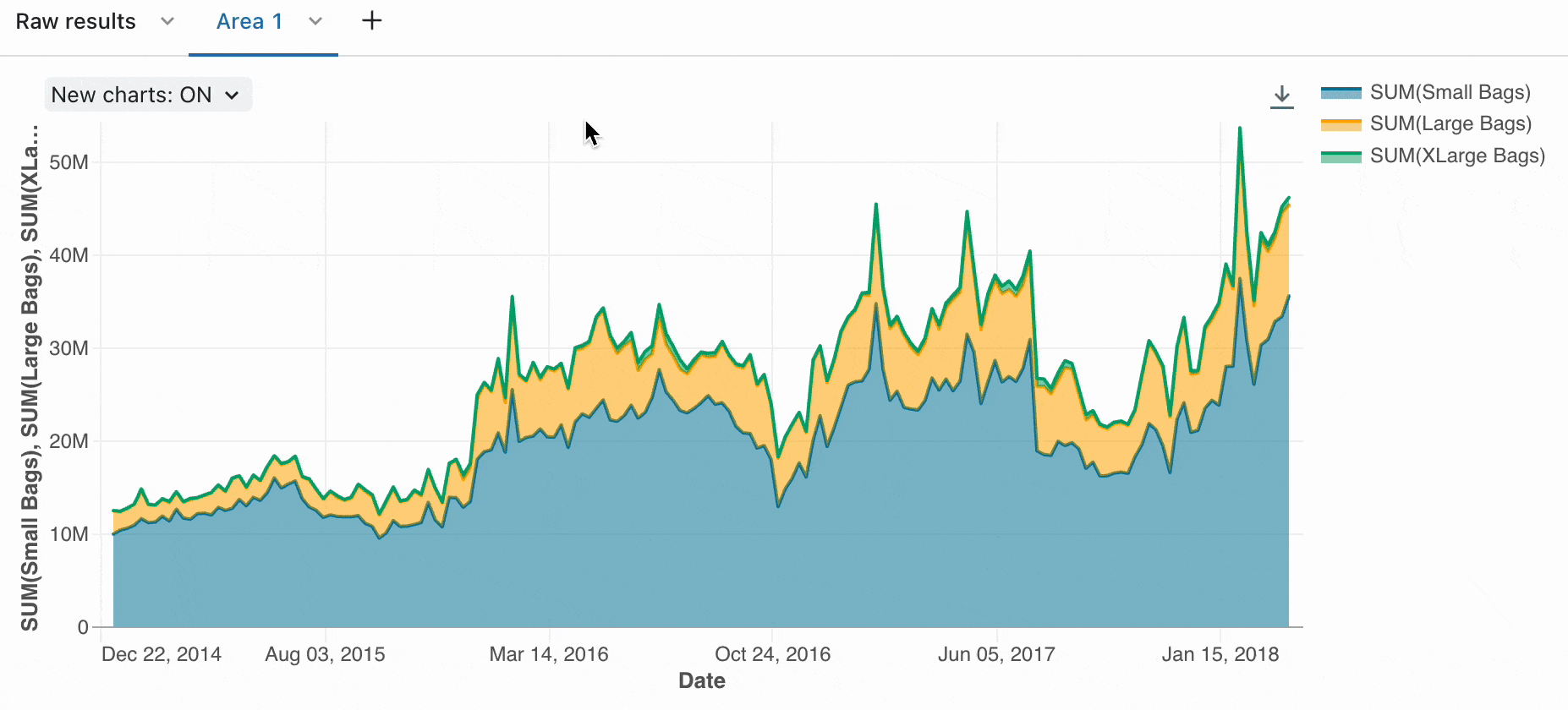
정렬된 도구 설명
시계열 시각화를 분석할 때 지정된 시점에서 각 계열의 순위를 이해하는 것이 도움이 될 수 있습니다. 새 차트 시각화를 사용하면 더 쉽게 분석할 수 있도록 꺾은선형 차트 및 정렬되지 않은 가로 막대형 차트의 도구 설명이 크기별로 정렬됩니다.
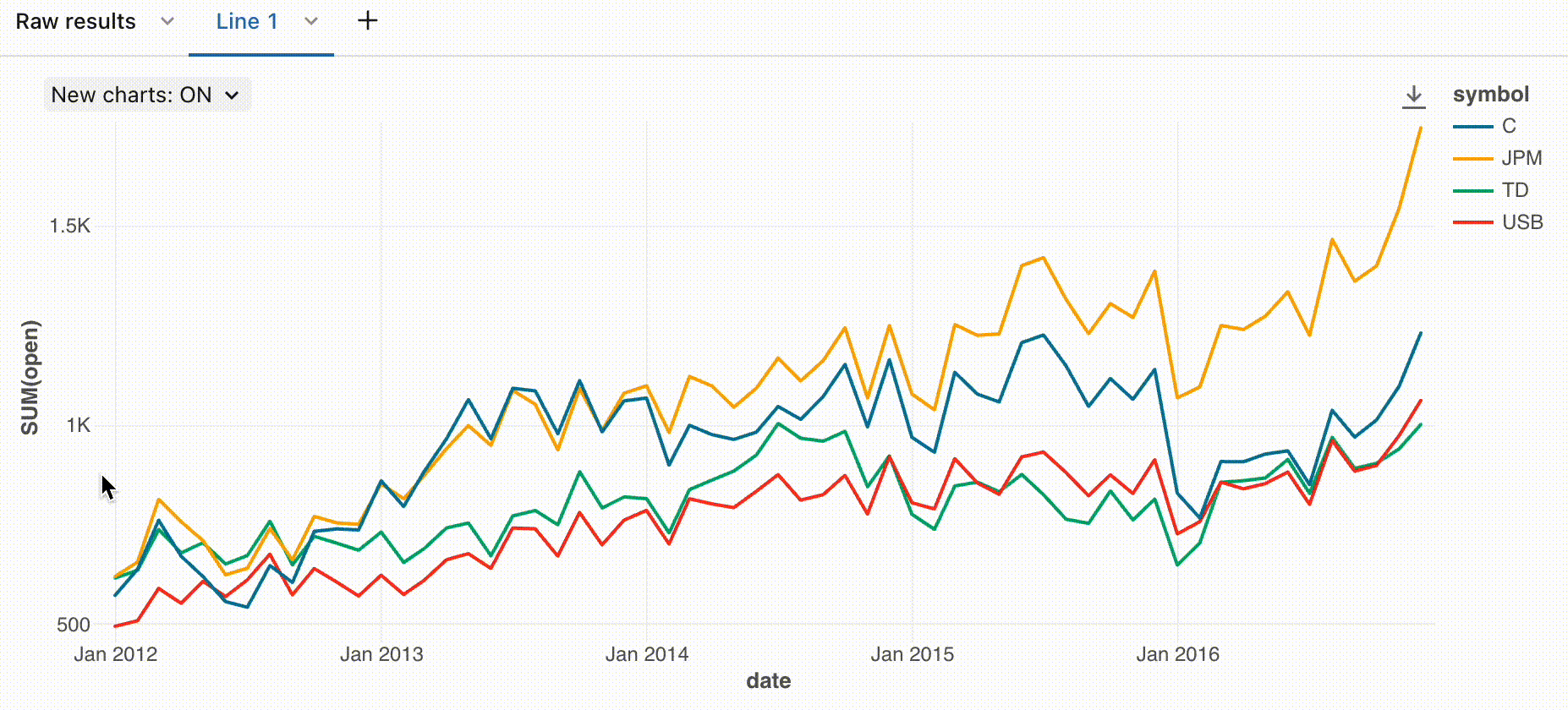
확대 / 축소
데이터 밀도가 높은 차트의 경우 개별 데이터 요소를 확대하면 세부 정보를 조사하고 이상값을 자르는 데 도움이 될 수 있습니다. 새 차트를 확대하려면 캔버스를 클릭하고 끕니다. 확대/축소를 지우려면 캔버스를 마우스로 가리키고 시각화의 오른쪽 위 모서리에 있는 확대/축소 지우 기 단추를 클릭합니다.
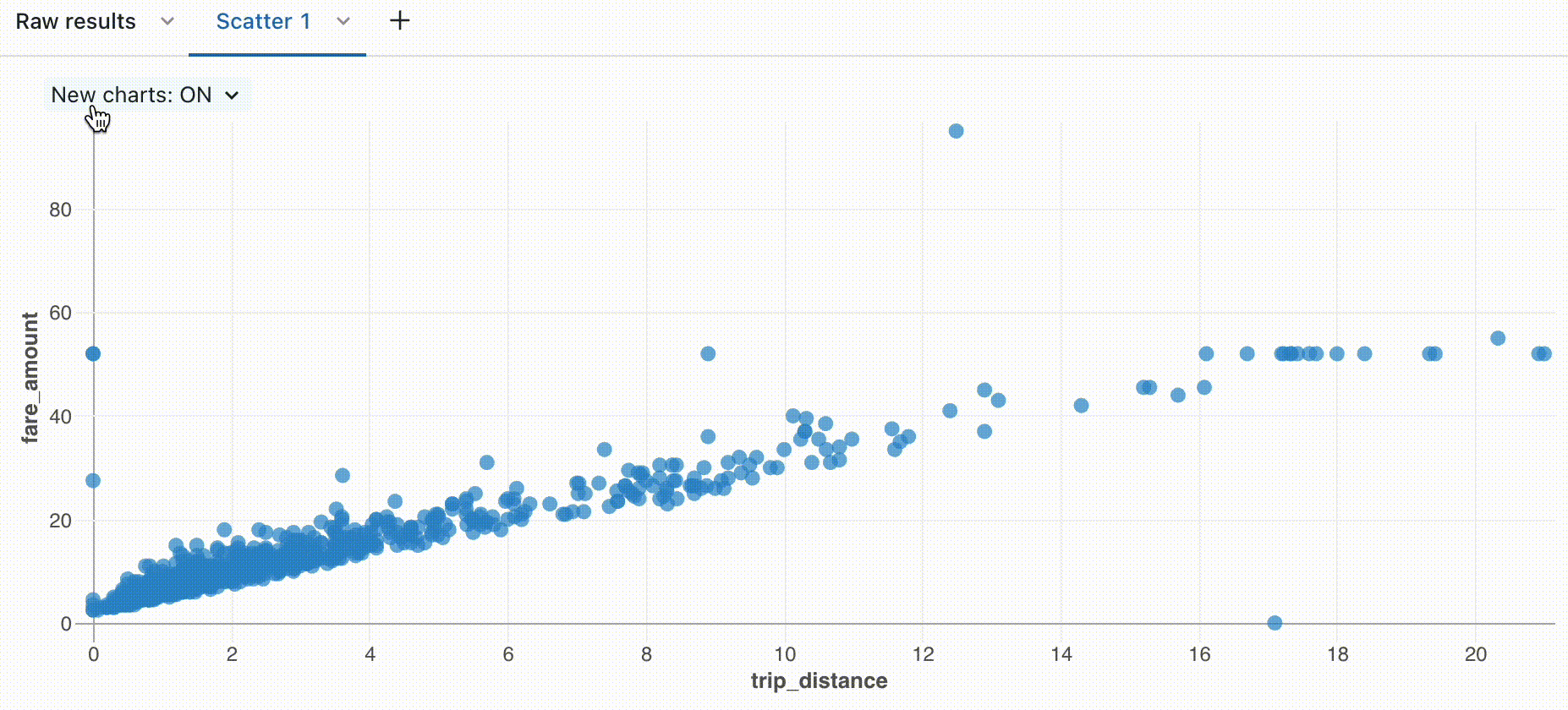
PNG 파일로 다운로드
시각화를 만든 후 프레젠테이션에 시각화를 추가할 수 있습니다. 프레젠테이션에 브랜드 테마가 있는 경우 투명한 배경을 보장하기 위해 시각화를 PNG로 내보내는 것이 좋습니다. 새 시각화는 이미지를 PNG로 다운로드할 수 있습니다. 시각화를 PNG 파일로 다우로드하려면 캔버스를 마우스로 가리키고 다운로드 아이콘을 클릭합니다.